

Từ lâu người dùng Linux đã có thể cài đặt OS trên mộ ổ USB bỏ túi, nhưng với Windows thì chức năng này mới vừa được hỗ trợ. Bài viết sẽ hướng dẫn bạn đọc cách cài đặt Windows 8 lên một ổ USB để có thể mang theo bất cứ đâu.
Để thực hiện cài đặt, ta cần một PC chạy hệ điều hành Windows 8, bộ cài Windows 8 và một USB hay ổ cứng ngoài.
Windows To Go
Nhấn tổ hợp phím Win + X và chọn Control Panel từ thực đơn ngữ cảnh.
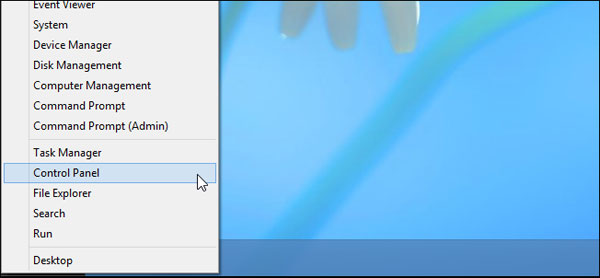
Đổi Control Panel sang chế độ xem Small Icons.
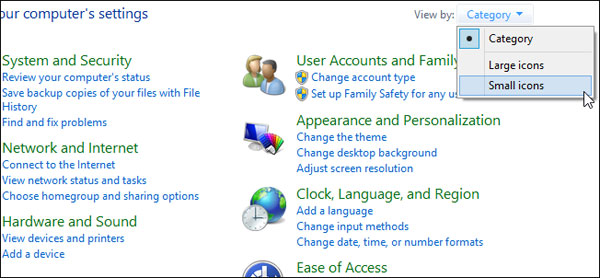
Ta sẽ thấy Windows To Go nằm cuối khung Control Panel, nhấn vào biểu tượng Windows To Go.
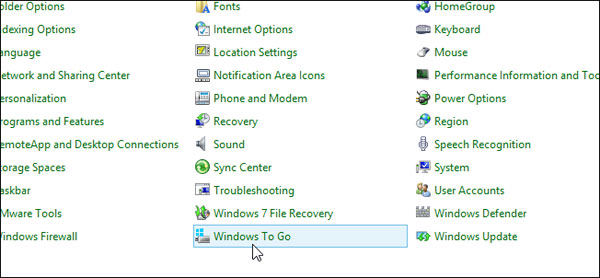
Bây giờ, chọn ổ USB muốn sử dụng làm thư mục chứa Windows bỏ túi, sau đó nhấn Next.
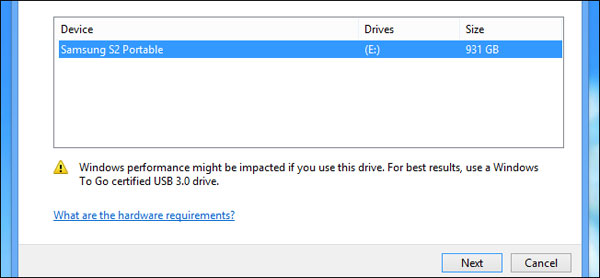
Cửa sổ cài đặt sẽ tự động quét ổ CD/DVD và các ổ đĩa ngoài để tìm file cài đặt Windows hợp lệ. Sau khi đã chọn phiên bản Windows, chọn Next.
Lưu ý: Nếu bạn lưu các file cài đặt vào vị trí khác thì bạn sẽ cần sử dụng chức năng Add search location.
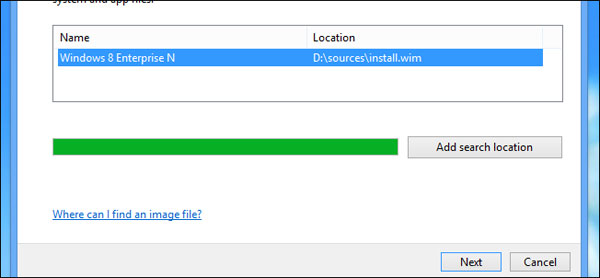
Sau đó, người dùng có thể đặt mật khẩu BitLocker nếu muốn.
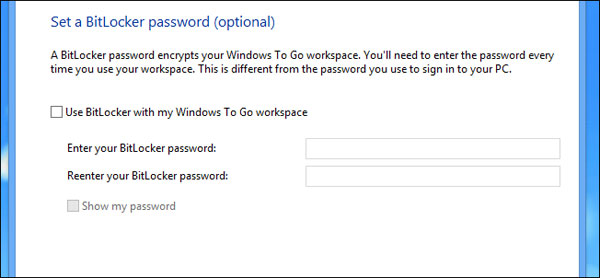
Ở màn hình cài đặt cuối cùng, một cảnh báo sẽ xuất hiện thông báo rằng ổ USB sẽ được định dạng lại. Nhấn vào Create để tiếp tục.
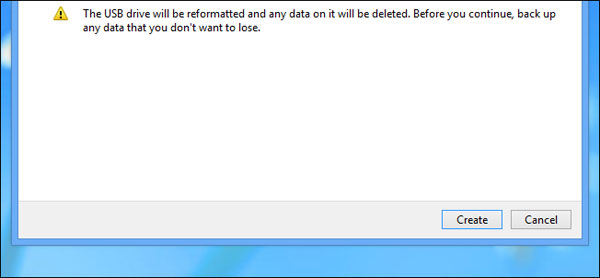
Bây giờ, ta đã có một ổ USB khởi động được cùng hệ điều hành Windows trên đó.
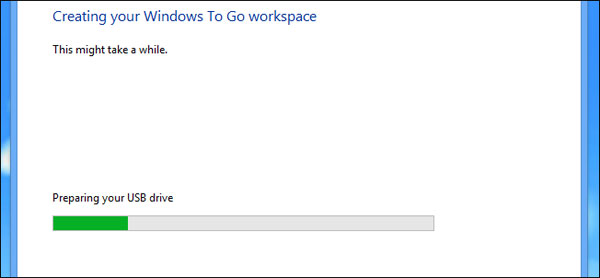
Định dạng lại ổ USB sử dụng Windows To Go
Nếu đã xong việc và muốn định dạng lại ổ thì người dùng sẽ cần mở cửa sổ lệnh, nhập câu lệnh diskpart sau đó nhấn Enter.
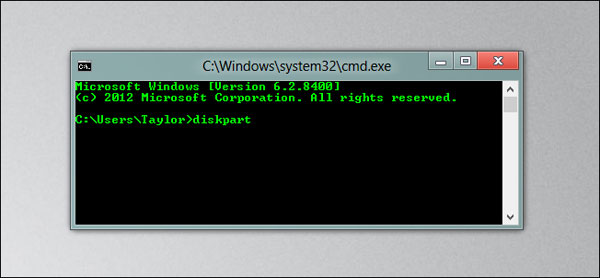
Sau khi nhập lệnh Diskpart, ta cần tìm ổ nào là ổ cần định dạng lại. Sử dụng câu lệnh list disk để được hiển thị tất cả những ổ hiện được kết nối với máy tính. Hãy ghi nhớ số thứ tự ổ vì chúng ta sẽ cần đến nó trong bước kế tiếp.
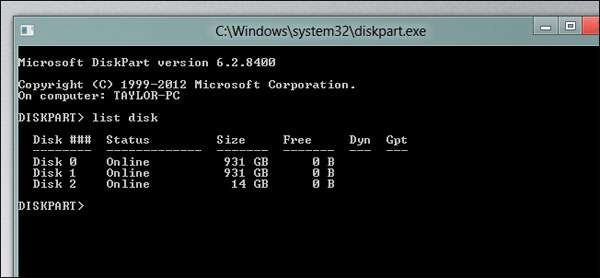
Sử dụng câu lệnh select disk để chọn ổ đĩa với số thứ tự đã biết.
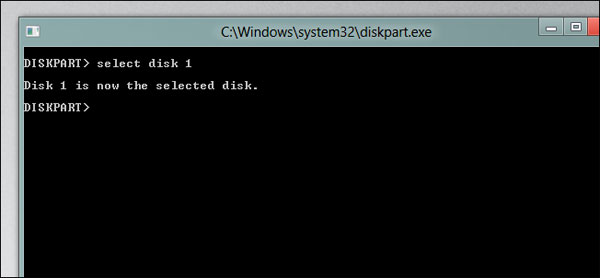
Ổ đĩa đã được chọn và chúng ta có thể dọn dẹp cho nó sử dụng câu lệnh clean.
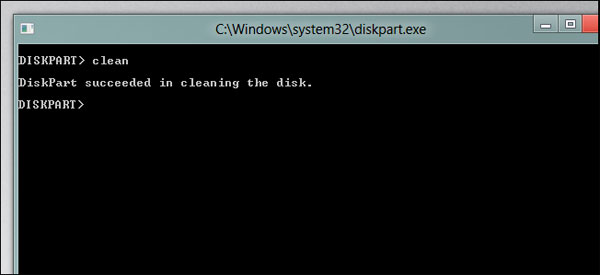
Bây giờ, nhấn tổ hợp phím Win + R để hiển thị hộp Run box và mở Disk Management.
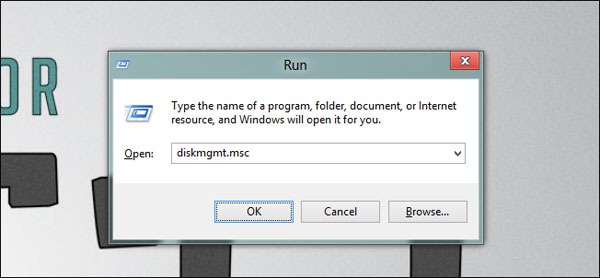
Sau khi trình điều khiển Management console mở ra, thực hiện khởi tạo ổ đĩa.
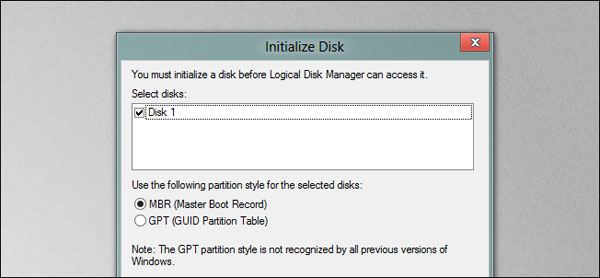
Thực hiện tạo phân vùng ổ đĩa.
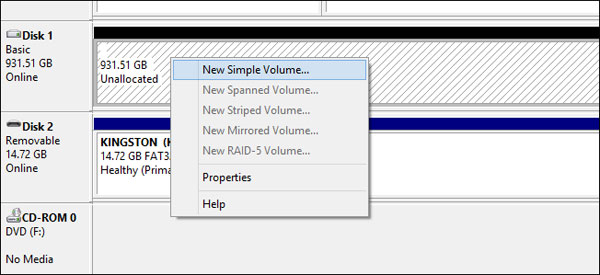
Đó là tất cả những việc phải làm. Chúc các bạn thành công!
more recommended stories
 Hướng dẫn lấy lại các license key từ trang VLSC – Update cách làm mới nhất
Hướng dẫn lấy lại các license key từ trang VLSC – Update cách làm mới nhấtHiện tại, Microsoft đã dừng hỗ.
 Tải xuống và cài đặt Adobe Creative Cloud bản quyền cho desktop chi tiết nhất
Tải xuống và cài đặt Adobe Creative Cloud bản quyền cho desktop chi tiết nhấtHướng dẫn tải xuống và cài.
 Phân tích mối đe dọa trong Microsoft 365 Defender
Phân tích mối đe dọa trong Microsoft 365 DefenderThreat analytics là giải pháp thông.
 Triển khai & Đào tạo giám sát mạng PRTG
Triển khai & Đào tạo giám sát mạng PRTGPRTG Implementation (Triển khai) Đơn giản.
-
Làm thế nào để mua Microsoft Enterprise Mobility + Security bản quyền
Trong thế giới kỹ thuật số.
 5 bước thiết lập hệ sinh thái tài liệu số với các sản phẩm Adobe
5 bước thiết lập hệ sinh thái tài liệu số với các sản phẩm AdobeKhi học sinh, giáo viên và.
 Làm sao để xây dựng chiến lược tối ưu hóa thông qua mô hình cá nhân hóa và phân bổ giá trị đóng góp? (P2)
Làm sao để xây dựng chiến lược tối ưu hóa thông qua mô hình cá nhân hóa và phân bổ giá trị đóng góp? (P2)Iworld.com.vn – Làm sao để xây.
 Tổng quan về VMware Host Client
Tổng quan về VMware Host ClientTrong bài viết ngày hôm nay,.
